Zendesk Sell integratie
Koppel binnen een paar klikken Leadinfo aan je Zendesk Sell omgeving
Installeer binnen een paar klikken de koppeling tussen Zendesk Sell en Leadinfo. Met deze koppeling kun je nieuwe bedrijven aanmaken binnen Zendesk Sell, direct uit Leadinfo. Hierdoor heb je toegang tot waardevolle inzichten binnen je CRM-systeem.
In dit artikel bespreken we:
- De voordelen van de integratie met Zendesk Sell
- Hoe je de integratie instelt
- Hoe je automatisch leads doorstuurt naar Zendesk Sell
- Hoe je handmatig leads doorstuurt naar Zendesk Sell
- Hoe je deals & taken aanmaakt vanuit Leadinfo
- Welke informatie er gedeeld wordt met Zendesk Sell
De voordelen van de integratie met Zendesk Sell
Laten we eerst kijken naar de voordelen van de integratie voordat we beginnen met het instellen. Met de integratie kun je:
🔗 Websitebezoekers koppelen aan bestaande bedrijven binnen Zendesk Sell.
🆕 Nieuwe bedrijven aanmaken in Zendesk Sell vanuit Leadinfo.
💻 De bezochte pagina's van bedrijven doorsturen naar Zendesk Sell.
💰 Maak deals aan en verbind deze met het juiste bedrijf binnen Zendesk Sell.
✅ Schiet taken in voor je zelf of voor collega's in Zendesk Sell.
Hierdoor kun je de informatie van Leadinfo integreren in je huidige sales flow.
Goed om te weten 📝 Wanneer je een bedrijf koppelt, wordt het laatste bezoek doorgestuurd naar Zendesk Sell. De toekomstige bezoeken, worden altijd gedeeld.
Hoe installeer ik de Zendesk Sell integratie?
Stap 1: Log in op Leadinfo en navigeer naar "Instellingen".
Stap 2: Klik op "Zendesk Sell" en selecteer "Verbind met Zendesk Sell". Je vindt Zendesk Sell links in het menu onder "Integraties".
Stap 3: Log in met je Zendesk Sell gegevens en geef Leadinfo toestemming tot je Zendesk omgeving.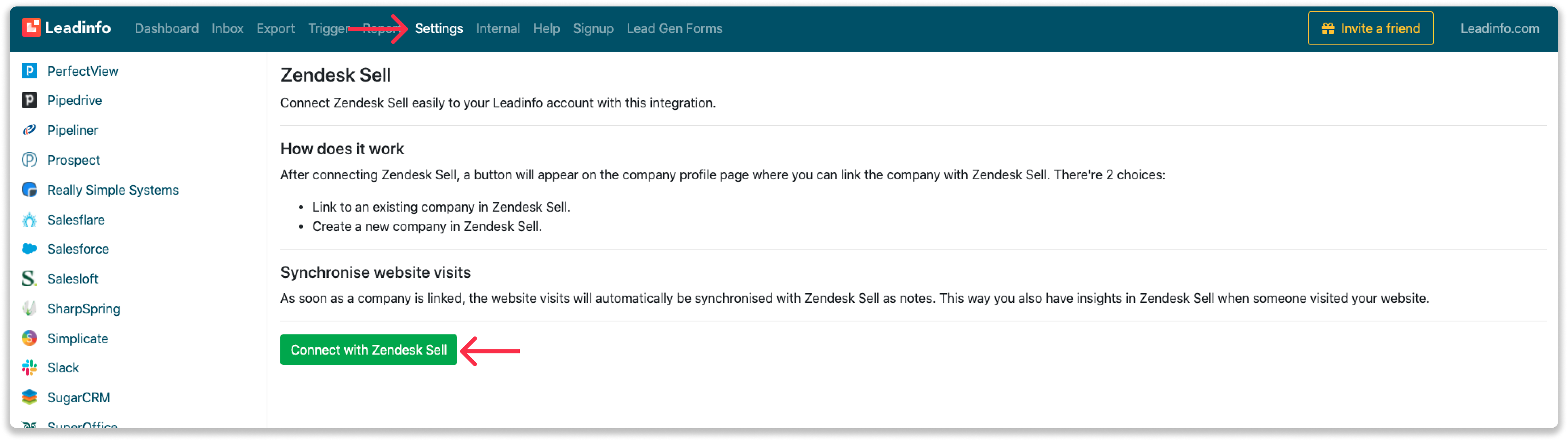
Stap 4: Zodra je Zendesk Sell gekoppeld hebt aan Leadinfo kun je de instellingen bepalen van je integraties. Bepaal:
- Of je automatisch de websitebezoekers wilt linken aan bestaande bedrijven binnen je CRM
- Of je automatisch de bezochte pagina's wilt delen als notities binnen een bedrijfsprofiel
- In welke taal de noties geplaatst moeten worden
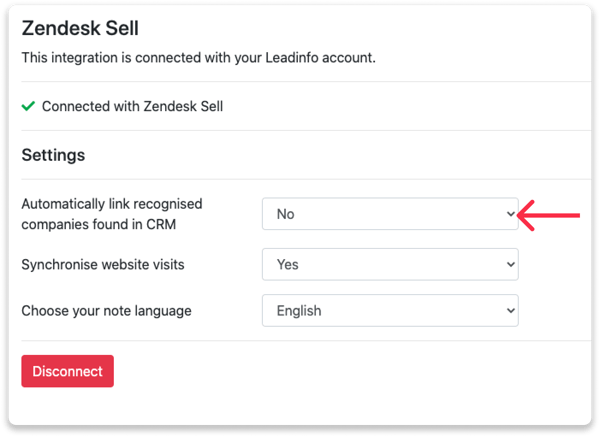
Hoe stuur ik leads automatisch door naar Leadinfo?
Nu je de koppeling hebt gemaakt, wordt er nog geen data doorgestuurd naar jouw Zendesk Sell omgeving. Hiervoor moet je eerst een bedrijf koppelen aan Zendesk Sell. Dit doe je handmatig of automatisch. Onderstaande stappen leggen uit hoe je bedrijven automatisch kan verbinden met Zendesk Sell.
Stap 1: denk na over welke bedrijven je wilt doorsturen naar Zendesk Sell. Gebruik onderstaande vragen om een duidelijk beeld te krijgen van bedrijven die interessant voor je zijn.
- Welke eigenschappen heeft een interessant bedrijf?
Focus je op bepaalde branches of specifieke groottes? - Welk gedrag moet een interessant bedrijf tonen op je website?
Hoeveel pagina's of welke pagina's moet een bedrijf bezoeken?
Stap 2: Gebaseerd op de vragen in stap 1 ga je aan de slag met het instellen van triggers. Navigeer naar "Triggers" in het menu en klik linksboven op "Nieuwe trigger".
Stap 3: Bepaal de regels waar een bedrijf aan moet voldoen om doorgestuurd te worden naar je CRM. In onderstaand voorbeeld willen we bijvoorbeeld alleen Nederlandse bedrijven met meer dan 5 medewerkers die onze tarieven pagina heeft bezocht door.

Stap 4: Selecteer onder "Actie" het CRM-systeem die je in stap 1 hebt verbonden en bepaal wat je wilt doen met het bedrijf.
- Alleen nieuwe bedrijven aanmaken - Leadinfo maakt direct een nieuw bedrijf aan binnen je CRM-systeem.
- Alleen verbinden met bestaande bedrijven - Leadinfo verbind alleen de websitebezoekers aan bestaande bedrijven binnen je CRM.
- Maak een nieuw bedrijf aan of verbind een bestaand bedrijf - Leadinfo maakt een nieuw bedrijf aan of, wanneer het bedrijf al bestaat, verbindt Leadinfo het bedrijf aan een bestaand bedrijf in jouw CRM-systeem.
Goed om te weten 📝 Leadinfo kijkt naar verschillende datapunten om te zien of een bedrijf al binnen je CRM bestaat of niet. We kijken o.a. naar het domein, KvK-nummer of een telefoonnummer.
Stap 5: Selecteer wie de eigenaar moet zijn van het bedrijf binnen je CRM en activeer deze actie.
Stap 6: Vergeet niet om de trigger rechtsboven op te slaan.
In onderstaand voorbeeld willen we dat het bedrijf opnieuw wordt aangemaakt of wanneer het bedrijf al bestaat verbonden wordt met een bestaand bedrijf. Hierdoor worden de toekomstige websitebezoeken gedeeld als notitie binnen je CRM-systeem!
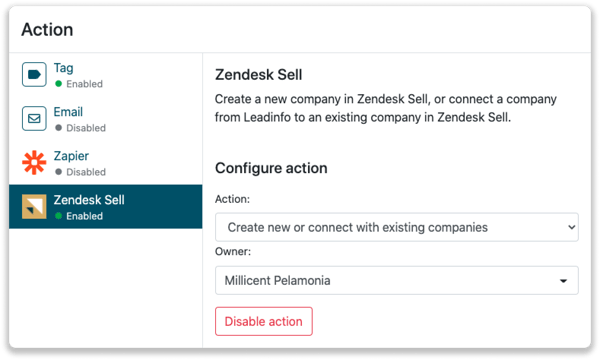
Hoe stuur ik bedrijven handmatig door naar Zendesk Sell?
Stap 1: Ga naar het bedrijfsprofiel van het bedrijf die je wilt koppelen.
Stap 2: Klik rechts boven op de knop "Koppel met Zendesk Sell".
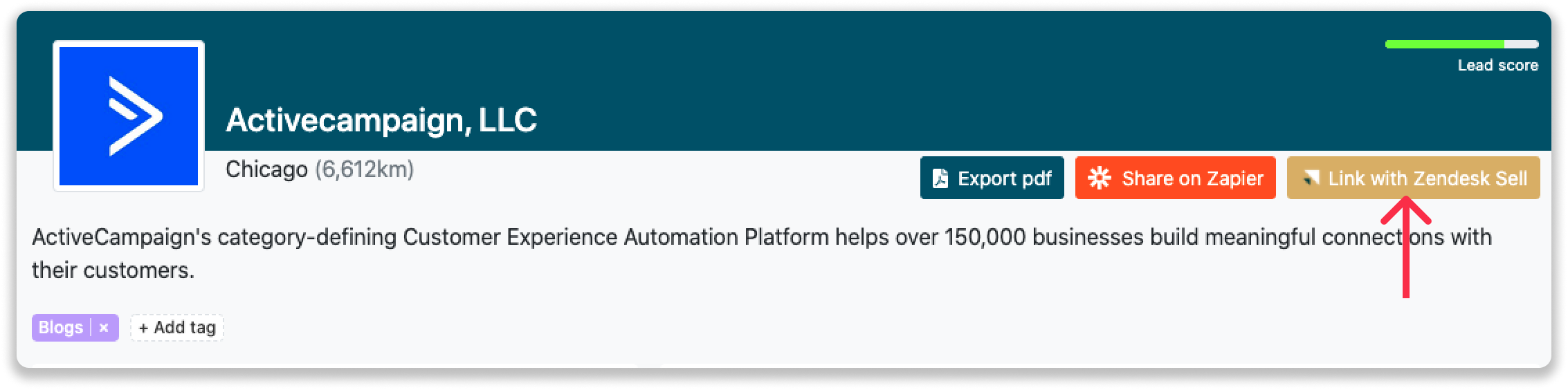
Stap 3: Koppel het bedrijf aan Leadinfo.
Stap 3.a Is het bedrijf al bekend in Zendesk Sell? Zoek dan het bedrijf op en klik op "Verbind".
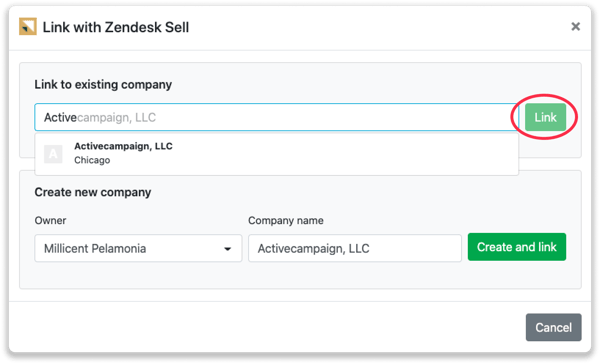
Stap 3.b Wil je een nieuw bedrijf aanmaken in Zendesk Sell? Selecteer dan de juiste accountmanager, geef het bedrijf een naam en klik op "Maak aan en koppel".
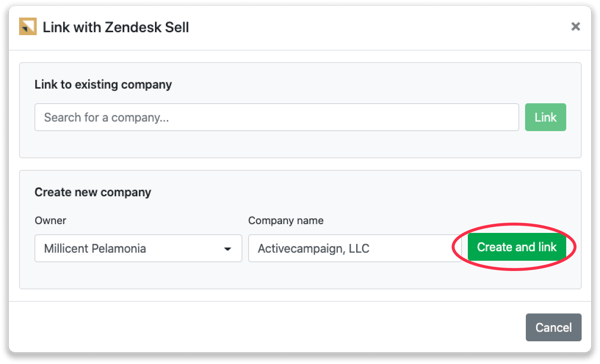
Stap 4: Je ziet het bedrijf direct terug in Zendesk Sell onder "Contacten".
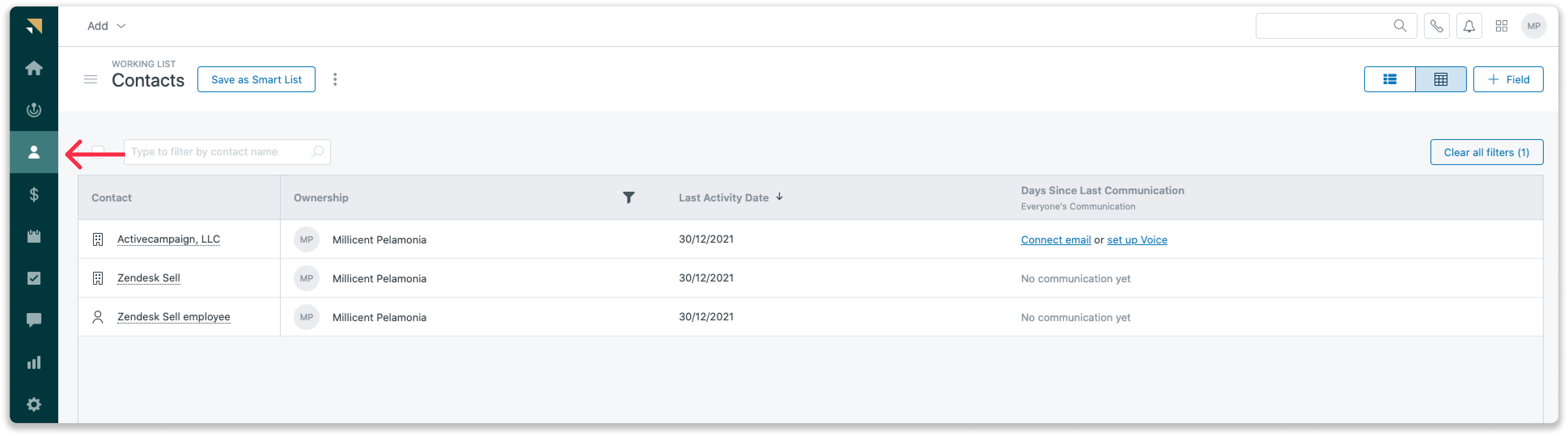
Hoe maak je deals en taken aan vanuit Leadinfo?
Wanneer je een bedrijven vanuit Leadinfo verbonden hebt aan een bedrijf in Zendesk Sell vind je ook de gerelateerde deals en taken in het bedrijfsprofiel. Blijf op de hoogte van de lopende taken en deals van je website bezoekers of maak nieuwe taken en deals aan. Direct vanuit je Leadinfo inbox.
Een nieuwe deal aanmaken
Klik op rechtsboven op "Nieuwe deal".
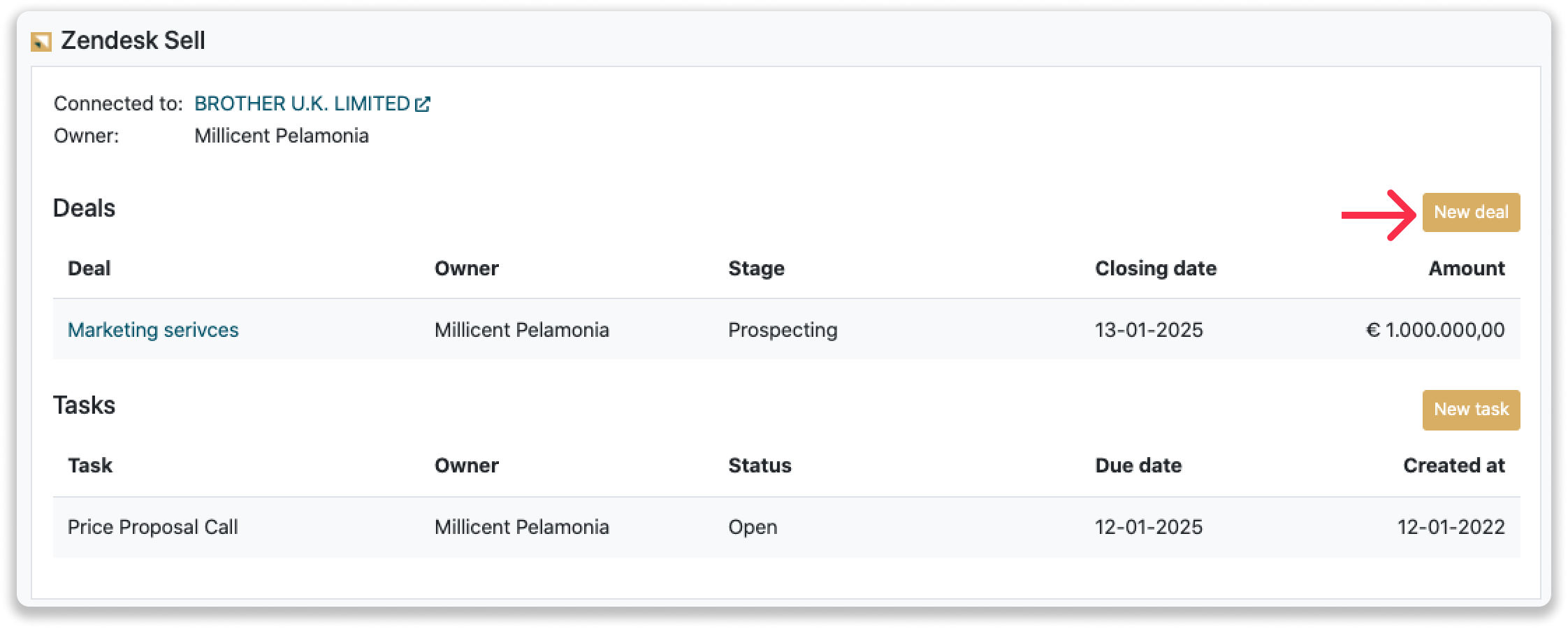
Vul de benodigde gegevens in en klik rechtsonder op "Deal opslaan". Er wordt direct een nieuwe deal aangemaakt in Zendesk Sell.
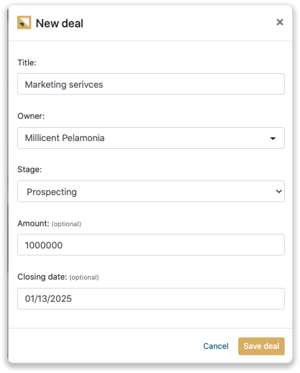
Taken aanmaken
Klik op "Nieuwe taak" om een taak aan te maken.
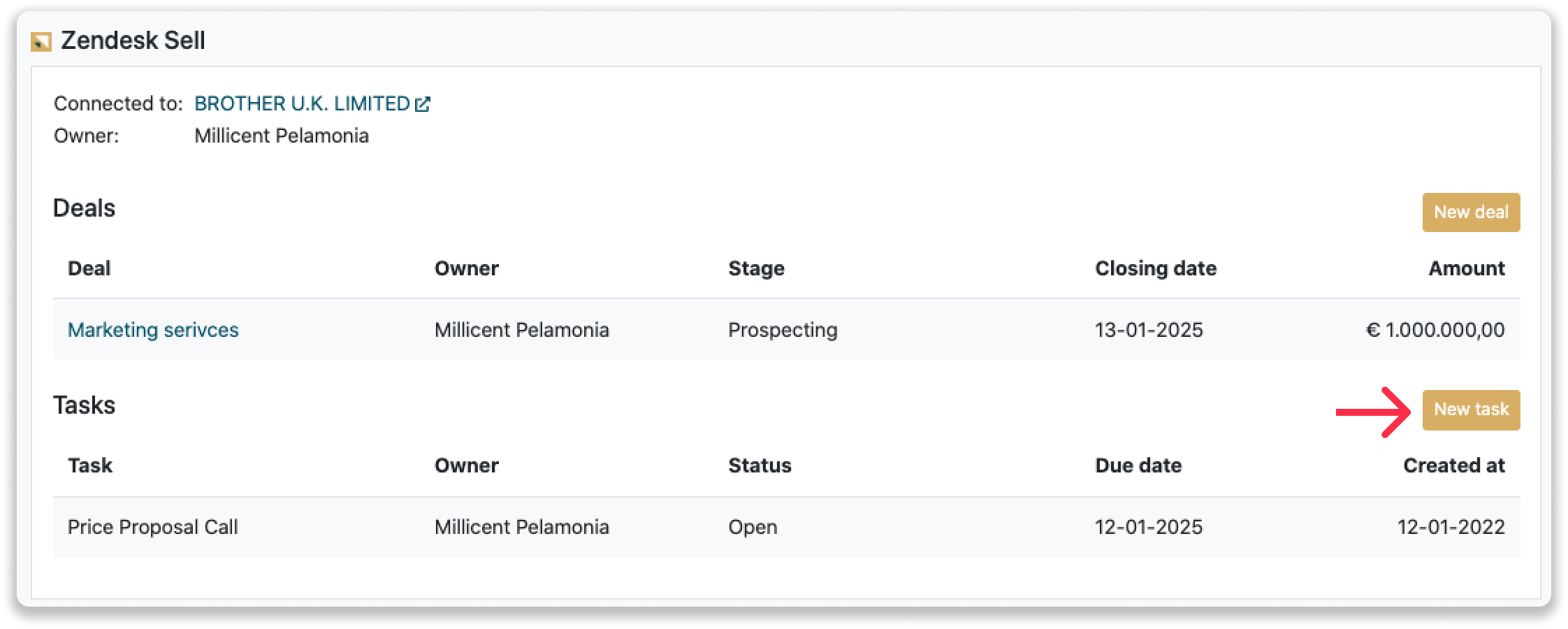
Vul de benodigde gegevens in en klik op "Taak opslaan". Een nieuwe taak wordt direct aangemaakt binnen je Zendesk Sell omgeving.
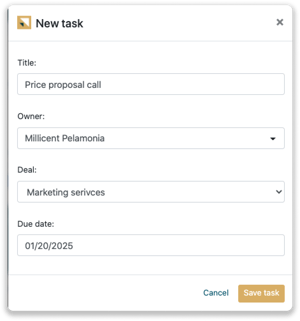
Welke informatie wordt er gedeeld?
Wanneer je een nieuw bedrijf aanmaakt, stuurt Leadinfo de volgende data naar Zendesk Sell:
- Bedrijfsnaam
- Website
- Telefoonnummer
- Email adres
- Land
- Provincie
- Stad
- Postcode
- Adres
- LinkedIn bedrijfspagina